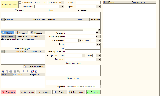Единый интерфейс, который позволяет проверять, вводить и редактировать информацию по заявкам кандидатов, опросам, текущей работе над заявками.
Обработку и отчёты можно использовать как внешнюю, так и встроить в систему. Одна доработка, которая желательна (но не обязательна) - это изменить периодичность регистра сведений ТекущаяРаботаНадЗаявками на посекундную, так как работы много и её очень хотелось бы разделить на отдельные строчки.
Интерфейс немного перегружен, зато не требует открытия дополнительных окон, что являлось основным требованием с целью повышения производительности людей на телефоне. Алгоритм работы следующий:
- Перед началом работы (хотя можно и потом это делать и в процессе работы, в зависимости от квалифицированности кадрового отдела), рекомендуется в списке должностей (можно открыть по трём точкам в поле "Должность"), создать должности, на которые открыты вакансии, и привязать к ним списки вопросов. Далее рекомендуется заполнить справочник групп заявок - поле "Проект". Ещё рекомендуется заполнить справочник результатов работы по заявкам - поля "Результат" и "Зачем" (напоминание - зачем вернуться к заявке). Также можно заполнить начальный список источников информации (газеты, сайты о работе и др.) - поле "Источник";
- Вводится номер телефона (с чёрточками или без - без разницы), и фамилия (может и имя - в зависимости от объёма базы) человека, нажимается кнопка "Найти", обработка проверит по телефону или имени и покажет список людей;
- Из которых (мы ориентируемся по ФИО и дате рождения) можно выбрать человека, если он уже звонил (для этого нужно нажать кнопку "Выбрать"), либо дозаполнить фамилию, имя и отчество и нажать кнопку "Создать", будет создан объект Физическое лицо;
- Если на физлицо уже были сделаны заявки кандидата, они будут в списке "Заявки кандидата", (если нужно отредактировать заявку кандидата, либо опрос, привязанный к ней, можно нажать кнопку "Открыть заявку") а если он работал, его периоды работы будут в табличке выше;
- Далее заполняется контактная информация по кандидату (адрес, город и район проживания, для адреса настоятельно рекомендуется использовать классификатор - открывается по трём точкам - тогда и город будет заполняться правильно, без разночтений);
- Можно установить напоминание (поле "Вернуться к заявке");
- Поле характеристика сохраняется в физлице, чтобы можно было записывать провинности, например "с этим алкоголиком больше не работать", а комментарии - в заявке кандидата - для различных пометок по конкретному отклику;
- Далее нажимается кнопка "Записать", "Отменить" имеет то же смысл, что и "Новый звонок" - очищает все поля;
- Если данных было введено недостаточно, обработка предложит сохранить "сорвавшийся звонок", - это заявка с неполными данными, они суммирует в поле "Описание" сколько было таких звонков с указанными параметрами (проект, источник, и др.), в отчётах это не используется, но при желании можете добавить, если вам интересно сколько у вас было сорвавшихся звонков по разным источникам, например.
Также в этой обработке предусмотрены отчёты. Если поля не заполнены, отбор делается по всем возможным значениям:
- Кнопка "Сотрудники" открывает отчёт по принятым на работу сотрудникам (проект для сотрудника отличается от проекта по которому ведётся набор и хранится как дополнительная категория в сотруднике, если она установлена, сотрудник работает на этом проекте);
- Кнопка "Задачи" открывает отчёт по работе, намеченной на завтрашний день (через поле "Вернуться к заявке" для конкретного рекрутера;
- Кнопка "Отчёт" позволяет построить более сложные отчёты с отборами по результату работы, например отобрать всех людей, одобренных представителями компании, по рекрутеру, по проектам (нужно нажимать кнопку "Обновить" над списком проектов и над списком городов и отмечать галочками нужные проекты и города при смене вышестоящих отборов!!!). Далее нажимаете кнопку "Отобрать" чтобы получить отчёт. Кнопки "Сохранить по проектам" и "Сохранить по городам" формируют в указанной выше папке Excel-файлы с результатами этого отчёта, разбитые по проектам или городам, соответственно.
- Кнопка "Все заявки" открывает справочник заявок кандидатов.
В комплекте также идут отчёты по эффективности рекламы и работе рекрутеров, устроены одинаково: по кнопке "Настройка" указываете дату начала и окончания, в структуре схемы отчёта можно отметить галочкой с каким шагом считать точки: дни, месяцы, годы (отметить можно только одну!).
Вступайте в нашу телеграмм-группу Инфостарт